ps的快捷键
我们在工作的时候每天都会使用软件,很多软件工程师在开发软件的同时,也一起开发了使用更方便和快捷的快捷键,快捷键的使用提高了工作效率,接下来我们就了解ps中的一些快捷键。小编今天带来的课程是:有关选区ps的快捷键是什么?
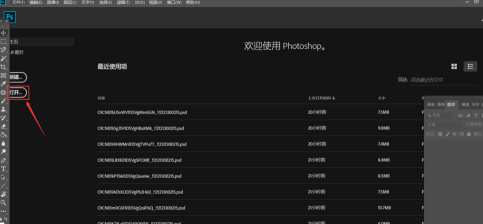
有关选区ps的快捷键是什么
我们在工作的时候每天都会使用软件,很多软件工程师在开发软件的同时,也一起开发了使用更方便和快捷的快捷键,快捷键的使用提高了工作效率,接下来我们就了解ps中的一些快捷键。小编今天带来的课程是:有关选区ps的快捷键是什么?
1、打开一张图片,如下图所示。
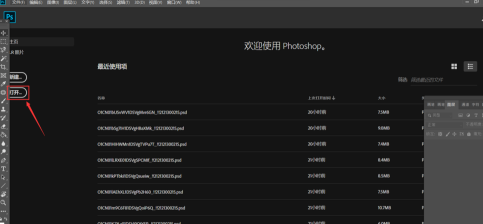
2、首先点击菜单栏中的编辑→键盘快捷键,也可以按快捷键Alt+Shift+Ctrl+K
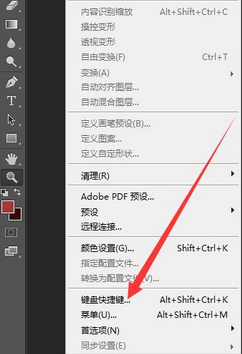
3、打开对话框之后在下面的列表中拖动并找到对应的命令,然后再点击添加快捷键,再点击确定就可以完成快捷键的自定义设置了。
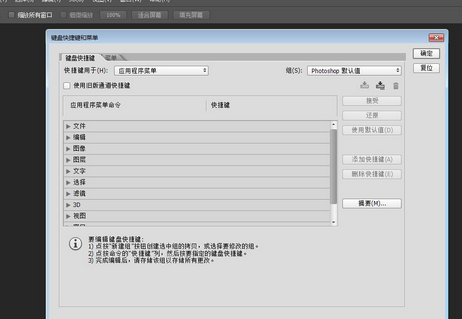
4、关于ps建立选区快捷键Ctrl+H设置完成了。
5、在选区使用快捷键首先建立选区,“反选”选区的快捷键是“Shift+Ctrl+I”。
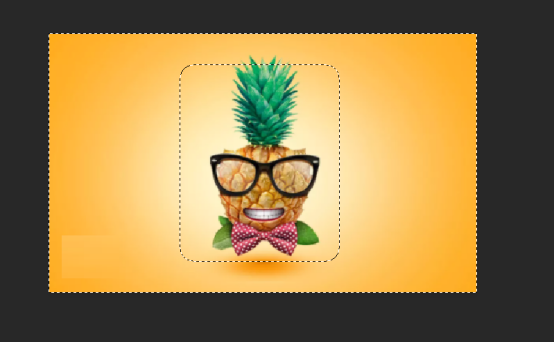
6、不需要选区时,则使用快捷键“Ctrl+D”取消选区;
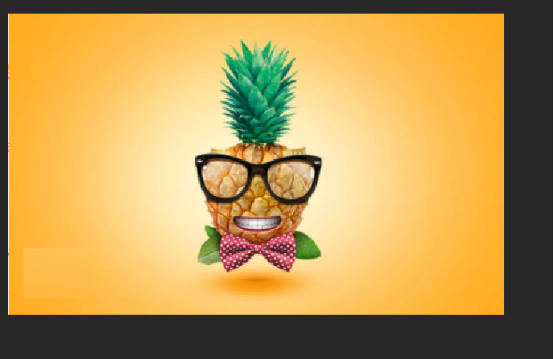
7、全选图像作为选区,使用快捷键“Ctrl+A”,复制图像“Ctrl+C”,新建选区图层为“Ctrl+J”;
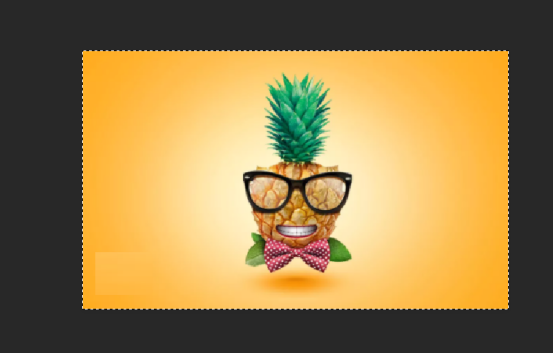
8、在当前选区上添加选区,按住“Shift”键即可;在当前选区上减去选区,按住“Alt”键即可;
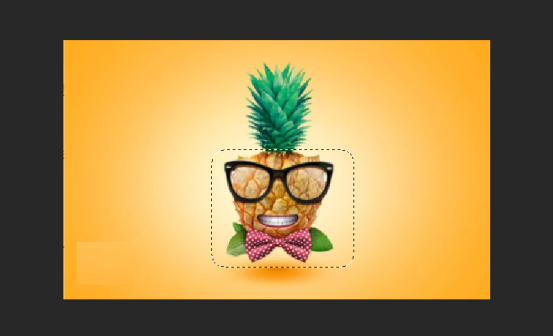
通过上边的课程介绍,大家知道了有关选区ps的快捷键是什么,熟练使用方便快捷的快捷键也是我们熟练掌握一个软件的表现,这样省去了很多选择菜单的步骤,大家多积累一些快捷键的用法,对工作效率的提高是很有帮助的。
本篇文章使用以下硬件型号:联想小新Air15;系统版本:win10;软件版本:ps(cc2018)。
ps的快捷键中自由变换的是什么?
ps的快捷键中自由变换是【Ctrl+T】。在ps里边有很多快捷键,例如复制图层的快捷键是ctrl+J、新建的快捷键是ctrl+N等等,大家在初次学习PS的时候都要认识里边的快捷键的操作,下面这期小编就来分享给大家ps的快捷键中自由变换的使用,经常会用到的一个软件,建议大家都掌握住!
1.首先,我们打开电脑上的PS软件,点击左上角【文件】-【新建】按钮,如下图红色圈出部分所示:
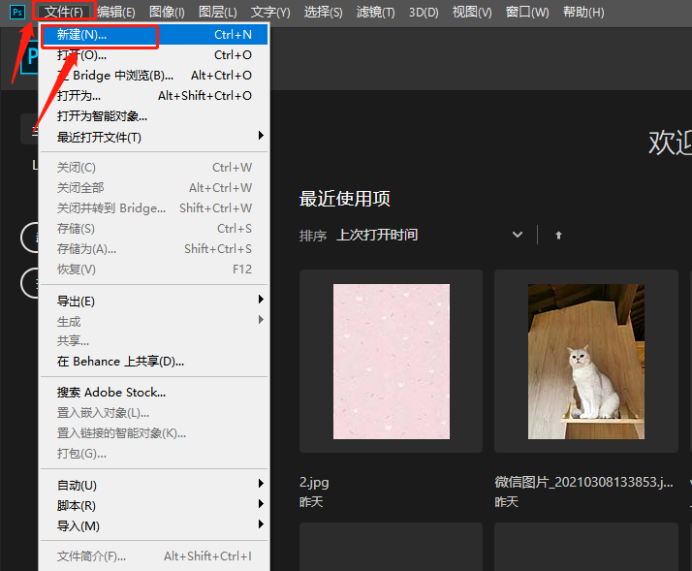
2.然后,我们设置好大小,再点击【创建】按钮,如下图红色圈出部分所示:
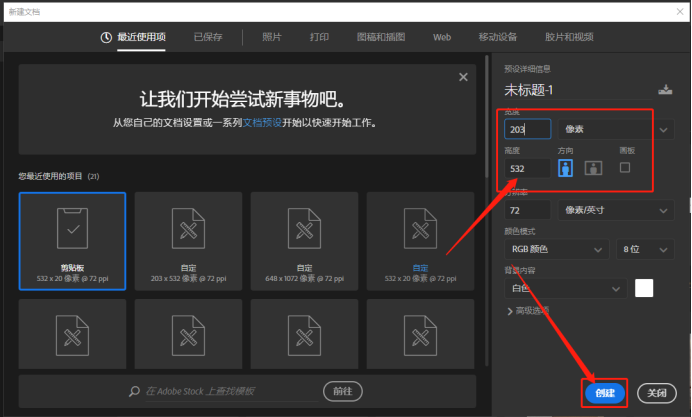
3.创建好画布之后,我们选择画图的工具,这里我使用的【椭圆工具】,在画布上画一个形状,如下图红色箭头指向所示:
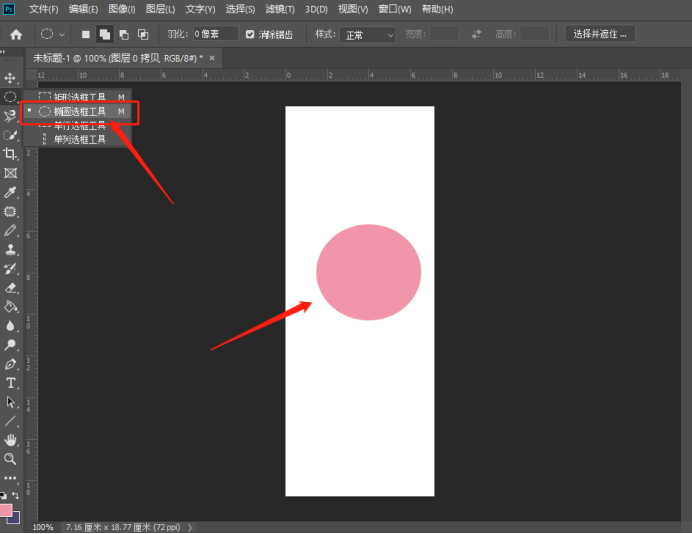
4.点击键盘上的【ctrl+T】按键,进入之后形状四周会出现框,这就是自由变换,如下图红色箭头指向所示:
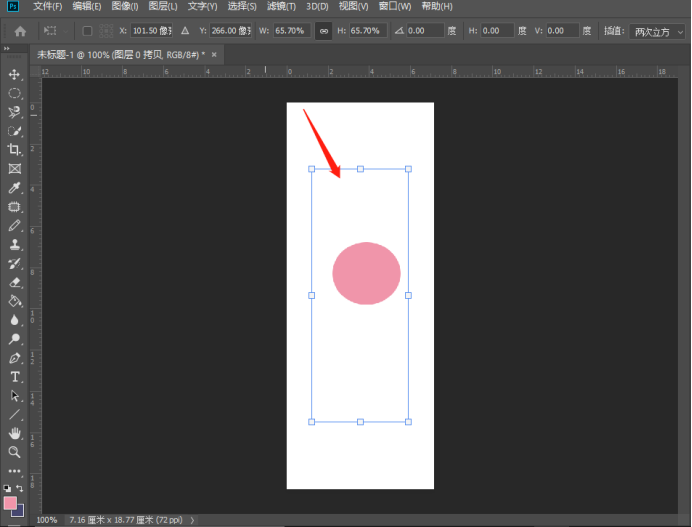
5.点击鼠标右键点击形状,就能够选择不同的变换样式了,如下图红色圈出部分所示:
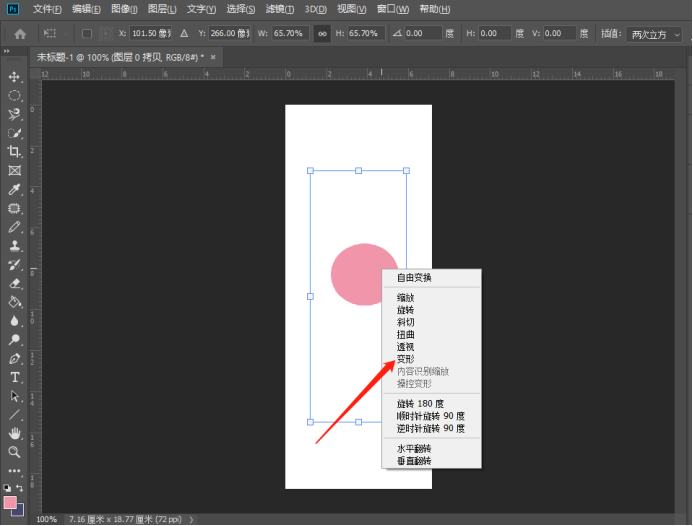
6.最后,可以看到椭圆形被翻转了,如下图红色箭头指向所示:
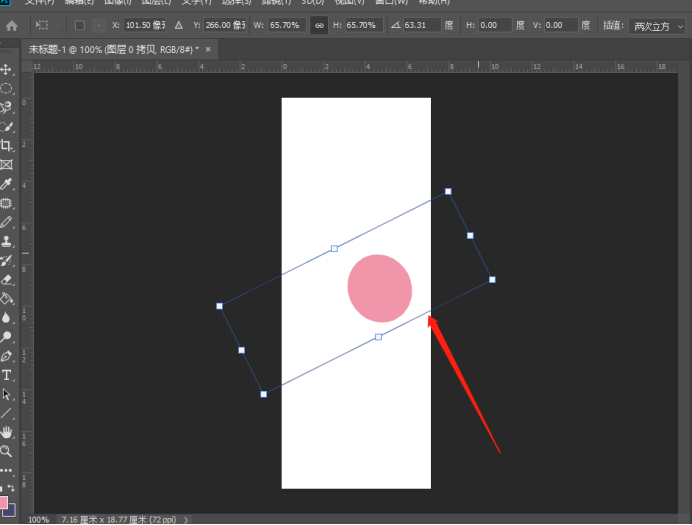
ps的快捷键中自由变换是ctrl+T键,使用快捷键我们就不用在进行好几步的操作来选择图形,只需要简单的6步操作,就给图形做变换了,是不是非常便捷呢!
本篇文章使用以下硬件型号:联想小新Air15;系统版本:win10;软件版本:Photoshop CC2019。


